Vineで、投稿した動画を削除する方法
投稿日: / 更新日:
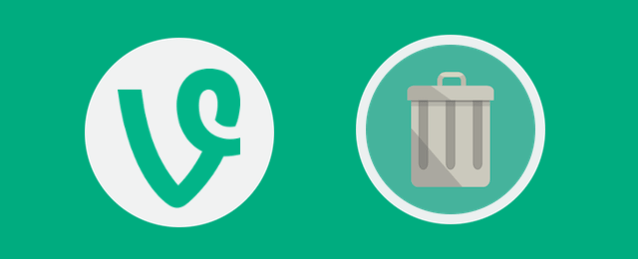
Vineで、投稿した動画を削除して、自分を含めて誰も見られなくする方法を説明します。一度削除した動画は、戻すことはできないので、ご注意下さい。
投稿の削除に関するQ&A
動画を削除するとどうなるの?
動画を削除すると、その動画と、その動画に関連するデータが全て消えます。その動画に付いているコメントや、他人が付けたお気に入りなど、全てです。他人がせっかく付けてくれたコメントを削除することになるので、実行は、よく考えてからにしましょう。
削除する前に動画を保存できる?
削除する前に、動画をスマホやPCに保存しておくことをお勧めします。保存をするために動画ファイルのURLを調べるウェブサービスを作成したので、ご利用下さい。
Revineはどうなるの?
他人が自分の動画をRevine(再投稿)していたとします。それらの投稿も全て消えてしまいます。「自分が動画を削除しても、他人がRevineした分は残ってしまうんじゃないか…」などという心配はありません。削除した動画は、Vine上から完全に消えてなくなります。
シェアされた分はどうなるの?
例えば、共有用URLでTwitterにシェアされたり、どこかのウェブサイトに埋め込み表示されているものも、Revineと同様に、完全に消えます。
削除すると通知はあるの?
動画を削除しても、フォロワーや、コメントをくれた人など含めて、通知がいくことはありません。









